ഉള്ളടക്ക പട്ടിക
ഒരു ദിവസത്തെ മുഴുവൻ ചിത്രീകരണത്തിന് ശേഷം വീട്ടിലേക്ക് മടങ്ങുന്നത് അസാധാരണമല്ല, ഞങ്ങളുടെ ഫൂട്ടേജിൽ പശ്ചാത്തല ശബ്ദം നിറഞ്ഞിരിക്കുന്നുവെന്ന് കണ്ടെത്തുക.
അത് അവിടെ ഉണ്ടെന്ന് ഞങ്ങൾ മനസ്സിലാക്കാത്ത ഏതെങ്കിലും പശ്ചാത്തല ശബ്ദമായിരിക്കാം, ഒരു സ്ഥിരമായ ഹിസ്, നടന്റെ ലാവലിയർ മൈക്രോഫോണുകളിൽ നിന്നോ മറ്റ് ശബ്ദങ്ങളിൽ നിന്നോ വരുന്ന ചില തുരുമ്പിച്ച ശബ്ദം. ശബ്ദത്തിന്റെ തരം പരിഗണിക്കാതെ തന്നെ, പോസ്റ്റ്-പ്രൊഡക്ഷനിൽ ഇത് പരിഹരിക്കുകയല്ലാതെ നിങ്ങൾക്ക് മറ്റ് മാർഗമില്ല.
പശ്ചാത്തല ശബ്ദ നീക്കം എന്നത് ഓഡിയോ എഞ്ചിനീയർമാർ, സൗണ്ട് ഡിസൈനർമാർ, സംഗീത നിർമ്മാതാക്കൾ എന്നിവരുടെ അപ്പവും വെണ്ണയും ആണ്, പക്ഷേ നിങ്ങൾ ഒരു ചലച്ചിത്ര നിർമ്മാതാവാണ്, വീഡിയോയിൽ നിന്ന് പശ്ചാത്തല ശബ്ദം എങ്ങനെ നീക്കംചെയ്യാമെന്ന് പഠിക്കുന്നത് നിങ്ങളുടെ ഭാവി പ്രൊജക്റ്റുകൾക്ക് ഒരു ജീവൻ രക്ഷിക്കും.
പശ്ചാത്തല ശബ്ദം നീക്കം ചെയ്യാനുള്ള എളുപ്പവഴി അത് ചെയ്യാതിരിക്കുകയാണെന്ന് ആളുകൾ പറയുന്നു. താഴ്ന്ന നിലയിലുള്ള ശബ്ദം ഒഴിവാക്കുക എന്നതാണ് നിങ്ങളുടെ മുൻഗണന, എന്നാൽ ചിലപ്പോൾ ഞങ്ങൾക്ക് ശബ്ദ രഹിത ഓഡിയോ റെക്കോർഡുചെയ്യാനുള്ള ഉപകരണങ്ങളോ ശരിയായ സ്ഥലമോ ഇല്ലെന്ന് ഞങ്ങൾക്കറിയാം, മാത്രമല്ല ഞങ്ങളുടെ ശബ്ദത്തെ അപഹരിക്കുന്ന വെളുത്ത ശബ്ദത്തിൽ ഞങ്ങൾ കുടുങ്ങിപ്പോകുകയും ചെയ്യും.
വീഡിയോ എഡിറ്റിംഗ് സോഫ്റ്റ്വെയർ സോണി വെഗാസ് പ്രോ, അതിന്റെ പ്രൊഫഷണൽ പോസ്റ്റ്-പ്രൊഡക്ഷൻ വീഡിയോ എഡിറ്റിംഗ് ടൂളുകൾ, പശ്ചാത്തല ശബ്ദം ലഘൂകരിക്കാൻ നിങ്ങൾക്കാവശ്യമായ എല്ലാം ഉണ്ട്, അതിനാൽ സോണി വെഗാസ് പ്രോ ഉപയോഗിച്ച് എങ്ങനെ പശ്ചാത്തല ശബ്ദം നീക്കംചെയ്യാമെന്ന് നോക്കാം.
ഞങ്ങളുടെ ഓഡിയോ ട്രാക്കുകളിലേക്ക് പശ്ചാത്തല ശബ്ദം വഴുതിവീഴാതിരിക്കാനുള്ള ചില ഇതര സോഫ്റ്റ്വെയറുകളും നുറുങ്ങുകളും തന്ത്രങ്ങളും ഞാൻ വിശകലനം ചെയ്യും.
സോണി വെഗാസിലെ പശ്ചാത്തല ശബ്ദം 6 ലളിതമായ ഘട്ടങ്ങളിലൂടെ എങ്ങനെ നീക്കംചെയ്യാം
ആരംഭിക്കുന്നതിന് മുമ്പ്താഴ്ന്ന നിലയിലുള്ള ശബ്ദത്തിൽ നിന്ന് മുക്തി നേടുന്നതിന്, നിങ്ങൾ സോണി വെഗാസ് പ്രോയും നിങ്ങളുടെ ഓഡിയോ ഫയലും ഇൻസ്റ്റാൾ ചെയ്തിരിക്കണം. അടുത്തതായി, ഈ ലളിതമായ ഘട്ടങ്ങളിലൂടെ ഞങ്ങൾ പശ്ചാത്തല ശബ്ദം നീക്കം ചെയ്യാൻ തുടങ്ങും.
ഘട്ടം 1. മീഡിയ ഇറക്കുമതി ചെയ്യുക
1. സോണി വെഗാസ് പ്രവർത്തിപ്പിക്കുക, നിങ്ങളുടെ കമ്പ്യൂട്ടറിൽ മീഡിയ ഫയൽ ഉണ്ടായിരിക്കുക.
2. ഫയലിലേക്ക് പോകുക > ഇറക്കുമതി > മീഡിയ.
3. ഫയൽ ബ്രൗസ് ചെയ്ത് ഓപ്പൺ ക്ലിക്ക് ചെയ്യുക.
ഫയലുകൾ വലിച്ചിടുന്നതും ഡ്രോപ്പ് ചെയ്യുന്നതും പ്രവർത്തിക്കും.
ഘട്ടം 2. ബാക്ക്ഗ്രൗണ്ട് നോയ്സ് വോളിയം കുറയ്ക്കുക
ആദ്യം കൂടുതൽ ലളിതമായ പരിഹാരത്തിൽ നിന്ന് ആരംഭിക്കാം. മൈക്രോഫോണിന് അടുത്തല്ലാത്ത സ്രോതസ്സുകളിൽ നിന്നുള്ള താഴ്ന്ന-ലെവൽ പശ്ചാത്തല ശബ്ദം കഷ്ടിച്ച് ഗ്രഹിക്കുകയും ഓഡിയോ ഉയർന്ന വോളിയം ലെവലിൽ ആയിരിക്കുമ്പോൾ മാത്രം കേൾക്കുകയും ചെയ്തേക്കാം.
പശ്ചാത്തല ശബ്ദം കുറയ്ക്കുന്നതിനുള്ള ഒരു എളുപ്പ പരിഹാരം മൊത്തത്തിലുള്ള ശബ്ദം കുറയ്ക്കുക എന്നതാണ്. ഇത് ചെയ്യുന്നതിന്, നിങ്ങൾ നേട്ട നില ക്രമീകരിക്കേണ്ടതുണ്ട്.
1. ടൈംലൈനിൽ ട്രാക്ക് തിരഞ്ഞെടുക്കുക.
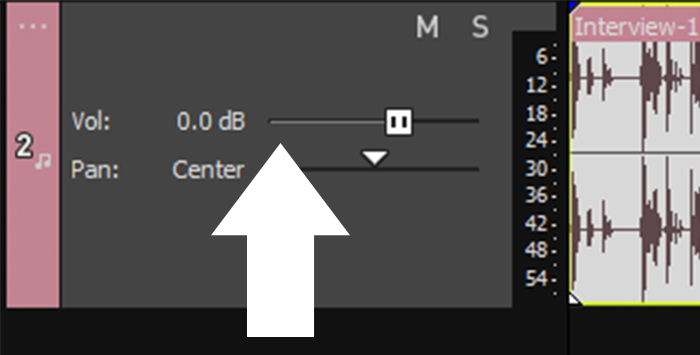
2. നിങ്ങളുടെ ഇടതുവശത്തുള്ള ട്രാക്ക് ഹെഡറിലെ വോളിയം സ്ലൈഡർ ഉപയോഗിക്കുക. ഇത് എല്ലാ ഓഡിയോ റെക്കോർഡിംഗുകളുടെയും ശബ്ദം കുറയ്ക്കും.

3. ഒരൊറ്റ ഓഡിയോ ഇവന്റ് തിരഞ്ഞെടുക്കാൻ, നിങ്ങൾ ഗെയിൻ ലെവൽ കാണുന്നത് വരെ നിർദ്ദിഷ്ട ഓഡിയോ ക്ലിപ്പിന് മുകളിലൂടെ ഹോവർ ചെയ്യുക. മൊത്തത്തിലുള്ള വോളിയം കുറയ്ക്കാൻ ക്ലിക്ക് ചെയ്ത് താഴേക്ക് വലിച്ചിടുക.
മിക്കപ്പോഴും, താഴ്ന്ന നിലയിലുള്ള പശ്ചാത്തല ശബ്ദ വോളിയം ഉപയോഗിച്ച്, നിങ്ങളുടെ ഉൽപ്പന്നത്തിന്റെ ഓഡിയോ നിലവാരം ഗണ്യമായി വർദ്ധിക്കും. ആവശ്യമില്ലാത്ത പശ്ചാത്തല ശബ്ദത്തിന്റെ ഉറവിടത്തോട് ഒരു മൈക്രോഫോൺ അടുത്താണെങ്കിൽ, നിങ്ങൾ അടുത്ത ഘട്ടങ്ങൾ പാലിക്കേണ്ടതുണ്ട്.
ഘട്ടം 3. നോയ്സ് ഗേറ്റ്
എങ്കിൽമുൻ ഘട്ടം പശ്ചാത്തല ശബ്ദം നീക്കം ചെയ്തില്ല, ഓഡിയോ ഇവന്റ് ഇഫക്റ്റുകൾ ഉപയോഗിക്കുന്നത് നിങ്ങളുടെ മികച്ച ഷോട്ട് ആയിരിക്കും. നോയിസ് ഗേറ്റ് ഉപയോഗിച്ച്, നിങ്ങൾ മുൻകൂട്ടി നിശ്ചയിച്ച വോളിയം ലെവലിന് താഴെയുള്ള ശബ്ദങ്ങൾ കുറയ്ക്കും. ട്രാക്കിൽ നിന്നുള്ള എല്ലാ ശബ്ദവും കുറയ്ക്കുന്നതിന് പകരം, ആരും സംസാരിക്കാത്ത സമയത്ത് ശബ്ദ ഗേറ്റ് ഓഡിയോ വോളിയം കുറയ്ക്കും.
നോയിസ് ഗേറ്റ് ക്രമീകരിക്കാൻ:
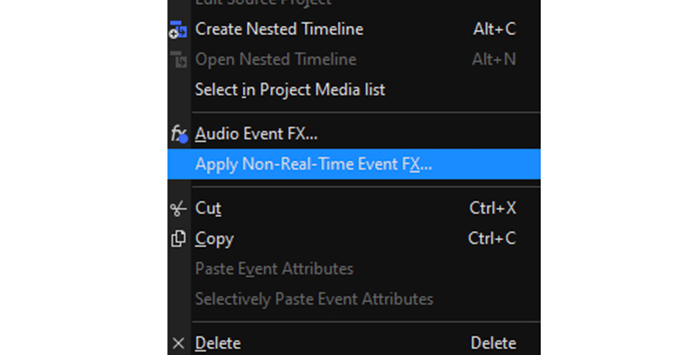
1. ട്രാക്കിൽ റൈറ്റ് ക്ലിക്ക് ചെയ്ത് Apply Non-Real-Time Audio Event FX എന്നതിൽ ക്ലിക്ക് ചെയ്യുക.

2. ട്രാക്ക് നോയിസ് ഗേറ്റ്, ട്രാക്ക് ഇക്യു, ട്രാക്ക് കംപ്രസർ എന്നിവ തിരഞ്ഞെടുക്കുക. ഞങ്ങൾ മറ്റുള്ളവരുമായി പിന്നീട് പ്രവർത്തിക്കും. ശരി ക്ലിക്ക് ചെയ്യുക
3. ഓഡിയോ ട്രാക്ക് FX വിൻഡോ തുറക്കും.

4. നിയന്ത്രണങ്ങൾ കാണുന്നതിന് നോയിസ് ഗേറ്റിൽ ക്ലിക്ക് ചെയ്യുക: ത്രെഷോൾഡ് ലെവൽ, ആക്രമണ സമയം, റിലീസ് സ്ലൈഡർ.
5. ത്രെഷോൾഡ് ലെവൽ സ്ലൈഡർ നൽകിയിരിക്കുന്ന വോളിയം സജ്ജീകരിക്കും, അതിന് കീഴിൽ നോയിസ് ഗേറ്റ് വോളിയം കുറയ്ക്കും. വീഡിയോയ്ക്കൊപ്പം വോളിയം വ്യത്യാസപ്പെടുകയാണെങ്കിൽ ഇത് ശബ്ദം കുറച്ചേക്കാം എന്നതിനാൽ ശ്രദ്ധിക്കുക.
6. ഓഡിയോയിലെ സംഭാഷണ ഭാഗങ്ങളെ ബാധിക്കാതിരിക്കാൻ, നോയിസ് ഗേറ്റ് നിയന്ത്രിക്കാൻ അറ്റാക്ക് ആൻഡ് റിലീസ് സ്ലൈഡറുകൾ ഉപയോഗിക്കുക. അറ്റാക്ക് സ്ലൈഡർ, നോയിസ് ഗേറ്റ് എത്ര വേഗത്തിൽ പ്രവർത്തിക്കാൻ തുടങ്ങുന്നുവെന്നും റിലീസ് സ്ലൈഡർ അത് എത്ര വേഗത്തിൽ നിർത്തുമെന്നും സജ്ജീകരിക്കും. സംസാരിക്കുന്ന വാക്കുകൾ സ്പർശിക്കാതെ വിടുമ്പോൾ പശ്ചാത്തല ശബ്ദത്തെ ബാധിക്കാൻ ഇത് സഹായിക്കും.
7. പശ്ചാത്തല ശബ്ദ നീക്കം ചെയ്യലിന്റെയും ശബ്ദ വ്യക്തതയുടെയും സമ്പൂർണ്ണ ബാലൻസ് കണ്ടെത്തുന്നതുവരെ ട്രാക്ക് പ്രിവ്യൂ ചെയ്ത് ക്രമീകരണങ്ങൾ ക്രമീകരിക്കുക.
ആ വിൻഡോയിൽ നിന്ന് പുറത്തുപോകാതെ, നമുക്ക് ട്രാക്ക് EQ-ലേക്ക് പോകാംടാബ്.
ഘട്ടം 4. EQ ട്രാക്ക് ചെയ്യുക
ഇക്യു ഉപയോഗിച്ച് പശ്ചാത്തല ശബ്ദം കുറയ്ക്കുന്നത് ഒരു പ്രത്യേക ആവൃത്തിയിലായിരിക്കുമ്പോൾ മറ്റൊരു ഓപ്ഷനാണ്. ഒരു ഇക്വലൈസർ ഉപയോഗിച്ച്, ബാക്കിയുള്ള ഓഡിയോയെ ബാധിക്കാതെ തന്നെ ആ ഫ്രീക്വൻസികളിലെ വോളിയം നമുക്ക് നിയന്ത്രിക്കാനാകും.
നമുക്ക് ട്രാക്ക് EQ വിൻഡോയിലേക്ക് പോകാം.
1. നിങ്ങൾ വിൻഡോ അടയ്ക്കുകയാണെങ്കിൽ, ട്രാക്ക് ഹെഡറിൽ നിന്ന് ട്രാക്ക് എഫ്എക്സ് തിരഞ്ഞെടുക്കുക അല്ലെങ്കിൽ ടൈംലൈനിലെ ട്രാക്കിൽ വലത്-ക്ലിക്കുചെയ്ത് അത് വീണ്ടും തുറക്കുന്നതിന് ഓഡിയോ ഇവന്റുകൾ എഫ്എക്സ് തിരഞ്ഞെടുക്കുക.
2. ഓഡിയോ ട്രാക്ക് FX വിൻഡോ പോപ്പ് അപ്പ് ചെയ്യുമ്പോൾ, ട്രാക്ക് EQ തിരഞ്ഞെടുക്കുക.

3. നിങ്ങൾ EQ നിയന്ത്രണങ്ങൾ കാണും, നാല് ഡോട്ടുകളാൽ ബന്ധിപ്പിച്ച ഫ്ലാറ്റ് ലൈൻ ഉള്ള ഒരു വെളുത്ത സ്ക്രീൻ. ഓരോ പോയിന്റും ആവൃത്തികളുടെ ശ്രേണി നിയന്ത്രിക്കുന്നു. നമ്പർ ഒന്ന് താഴ്ന്ന ആവൃത്തിയാണ്, നമ്പർ നാല് ഉയർന്ന ആവൃത്തിയാണ്.
4. ആ നിർദ്ദിഷ്ട ഫ്രീക്വൻസി ശ്രേണികളിലെ വോളിയം കുറയ്ക്കാൻ ഡോട്ടുകൾ ക്ലിക്കുചെയ്ത് താഴേക്ക് വലിച്ചിടുക, അല്ലെങ്കിൽ ആവൃത്തികളുടെ ശ്രേണി കൂട്ടാനോ കുറയ്ക്കാനോ വലത്തോട്ടും ഇടത്തോട്ടും വലിച്ചിടുക. ഒരു നീല ഷേഡ് ബാധിച്ച എല്ലാ ആവൃത്തികളെയും പ്രതിനിധീകരിക്കും.
5. കുറഞ്ഞ ആവൃത്തികൾ കുറയ്ക്കുന്നത്, ഹമ്മുകൾ അല്ലെങ്കിൽ റംബിളുകൾക്കുള്ള പശ്ചാത്തല ശബ്ദം നീക്കംചെയ്യാൻ സഹായിക്കും. ഹിസ്സിനോ മറ്റ് ഉയർന്ന പിച്ച് ശബ്ദങ്ങൾക്കോ, ഉയർന്ന ആവൃത്തികൾ കുറയ്ക്കുക.
6. ഗ്രാഫിക്കിന്റെ ചുവടെയുള്ള നിയന്ത്രണങ്ങൾ ഉപയോഗിച്ച് നിങ്ങൾക്ക് ക്രമീകരണം ക്രമീകരിക്കാനും കഴിയും. ചുവടെയുള്ള നമ്പറുള്ള ശ്രേണി തിരഞ്ഞെടുക്കുക, തുടർന്ന് ഫ്രീക്വൻസി, ഗെയിൻ, ബാൻഡ്വിഡ്ത്ത് സ്ലൈഡറുകൾ മാറ്റുക.
7. ഓഡിയോ പ്രിവ്യൂ ചെയ്യുകയും ആവശ്യമെങ്കിൽ ക്രമീകരണങ്ങൾ നടത്തുകയും ചെയ്യുക.
EQ ഉണ്ടാക്കാൻകൂടുതൽ അനായാസമായി എഡിറ്റ് ചെയ്യുന്നത്, നിങ്ങൾക്ക് ഒരു ലൂപ്പ് പ്ലേബാക്ക് സൃഷ്ടിക്കാൻ കഴിയും.
1. ഒരു പ്രദേശം സൃഷ്ടിക്കാൻ വീഡിയോ ഇവന്റിൽ ഡബിൾ ക്ലിക്ക് ചെയ്യുക. ടൈംലൈനിന്റെ മുകളിൽ മഞ്ഞ അമ്പടയാളങ്ങളുള്ള ലൂപ്പ് മേഖല നിങ്ങൾക്ക് കാണാൻ കഴിയും.
2. EQ ക്രമീകരണങ്ങൾ ക്രമീകരിക്കുമ്പോൾ കേൾക്കാൻ ലൂപ്പ് റീജിയൻ പ്ലേ ചെയ്യുക.
നിങ്ങളുടെ ഓഡിയോ ഇപ്പോൾ പശ്ചാത്തല ശബ്ദമില്ലാത്തതായിരിക്കണം, എന്നാൽ ട്രാക്ക് എഫ്എക്സ് വിൻഡോയിൽ ഒരു അന്തിമ ട്വീക്ക് ചെയ്യാനുണ്ട്.
ഘട്ടം 5 ട്രാക്ക് കംപ്രസർ
ഓഡിയോയ്ക്ക് അന്തിമ ട്യൂണിംഗ് നൽകുന്നതിന് ഒരു കംപ്രസർ ഉപയോഗിക്കുക എന്നതാണ് അവസാന ഘട്ടം. ഞങ്ങൾ ചെയ്ത എല്ലാ ട്വീക്കിംഗുകളിലും ഓഡിയോ ട്രാക്ക് മുമ്പത്തേക്കാൾ നിശ്ശബ്ദമായതായി നിങ്ങൾ കണ്ടെത്തുകയാണെങ്കിൽ, വക്രതയും ക്ലിപ്പിംഗും ഒഴിവാക്കാൻ ഏറ്റവും വലിയ ശബ്ദങ്ങൾ ഉച്ചത്തിലാകാതിരിക്കാൻ ആ മൃദുവായ ഭാഗങ്ങൾ ഉയർത്താൻ ഒരു കംപ്രസ്സറിന് ഞങ്ങളെ സഹായിക്കാനാകും.
ഇതിന് കൂടുതൽ കാര്യങ്ങൾ ചെയ്യാൻ കഴിയും, എന്നാൽ ലളിതമായ പശ്ചാത്തല ശബ്ദം നീക്കം ചെയ്യുന്നതിനായി, ഞങ്ങൾ അതിൽ കൂടുതൽ കുഴിക്കില്ല.
1. ട്രാക്ക് എഫ്എക്സ് വിൻഡോയിൽ, ട്രാക്ക് കംപ്രസർ ടാബിൽ ക്ലിക്ക് ചെയ്യുക.
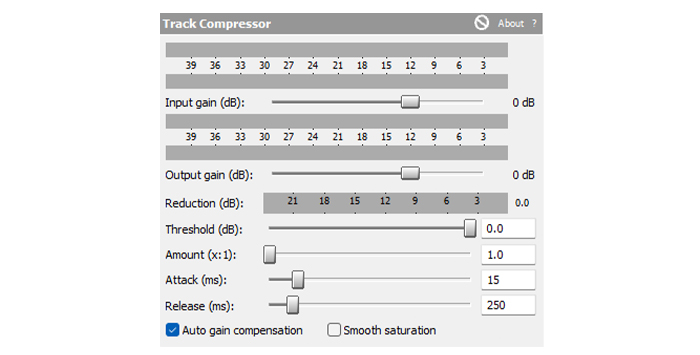
2. ഓഡിയോ ലെവലുകൾ ക്രമീകരിക്കുന്നതിനുള്ള നിരവധി ഓപ്ഷനുകൾ ഇവിടെ കാണാം:
a. കംപ്രഷന് മുമ്പ് വോളിയം ക്രമീകരിക്കുന്നതിന് ഇൻപുട്ട് ഗെയിൻ.
b. കംപ്രഷൻ പ്രയോഗിച്ചതിന് ശേഷം വോളിയം ക്രമീകരിക്കാനുള്ള ഔട്ട്പുട്ട് ഗെയിൻ.
c. കംപ്രഷൻ പ്രവർത്തിക്കാൻ തുടങ്ങുന്ന വോളിയമാണ് ത്രെഷോൾഡ്.
d. എത്ര കംപ്രഷൻ ഉപയോഗിക്കണമെന്ന് തുക നിർണ്ണയിക്കുന്നു.
e. നിശബ്ദമായ ശബ്ദങ്ങളിൽ കംപ്രസർ എത്ര വേഗത്തിൽ വോളിയം കുറയ്ക്കാൻ തുടങ്ങുമെന്ന് ആക്രമണം സജ്ജീകരിക്കുന്നു.
f. കംപ്രസർ എത്ര വേഗത്തിൽ നിർത്തുമെന്നും റിലീസ് സജ്ജമാക്കുന്നുവോളിയം വർദ്ധിപ്പിക്കുന്നു.
ലൂപ്പ് പ്ലേബാക്ക് കേൾക്കുമ്പോൾ വോളിയത്തിലും ഓഡിയോ നിലവാരത്തിലുമുള്ള മാറ്റങ്ങൾ ട്രാക്ക് ചെയ്യുന്നതിനായി ഈ ക്രമീകരണങ്ങൾ ക്രമീകരിക്കുക.
ഘട്ടം 6. കവർ രീതി
ഇതൊരു അവസാന ആശ്രയമായി പരിഗണിക്കുക: അനാവശ്യ ശബ്ദം മറയ്ക്കാൻ പശ്ചാത്തല സംഗീതം ഉപയോഗിക്കുക.
1. ഇത് ചെയ്യുന്നതിന്, പശ്ചാത്തല സംഗീതത്തോടുകൂടിയ ഒരു ഓഡിയോ ക്ലിപ്പ് ചേർക്കുക.
2. അവ പരസ്പരം സുഗമമായി ലയിക്കുന്നതുവരെ ഓഡിയോയുടെ വോളിയം കുറയ്ക്കുക.
ഈ രീതി YouTube വീഡിയോകൾക്കും പരസ്യങ്ങൾക്കും അനുയോജ്യമാണ്, അവിടെ സംഗീതം വീഡിയോയെ ബാധിക്കില്ല. എന്നാൽ നിങ്ങൾക്ക് ശാന്തമായ ഒരു രംഗം ആവശ്യമുള്ള അഭിമുഖങ്ങളിൽ നിന്നോ സിനിമകളിൽ നിന്നോ പശ്ചാത്തല ശബ്ദം നീക്കം ചെയ്യുമ്പോൾ അത് അനുയോജ്യമല്ല.
പശ്ചാത്തല ശബ്ദം എങ്ങനെ ഒഴിവാക്കാം
നിങ്ങൾക്ക് പോസ്റ്റ്-പ്രൊഡക്ഷൻ പ്രക്രിയ ലളിതമാക്കണമെങ്കിൽ, നിങ്ങൾക്ക് ശ്രമിക്കാവുന്നതാണ് ആദ്യം പശ്ചാത്തല ശബ്ദം ഒഴിവാക്കാൻ. നിങ്ങൾക്ക് എളുപ്പത്തിൽ ചെയ്യാൻ കഴിയുന്നതും അടുത്ത തവണ തയ്യാറാക്കാൻ കഴിയുന്നതുമായ കുറച്ച് കാര്യങ്ങൾ ഇവയാണ്:
- മൈക്രോഫോൺ കൂടുതൽ വ്യക്തമായി ശബ്ദം എടുക്കാൻ സഹായിക്കുന്നതിന് സ്പീക്കറിന് അടുത്തുള്ള മൈക്രോഫോണുകൾ ഉപയോഗിക്കുക.
- ഉപയോഗിക്കുക ഒന്നിലധികം മൈക്രോഫോണുകൾ ഉപയോഗിക്കുമ്പോൾ നിശബ്ദ ബട്ടൺ. ഗ്രൂപ്പ് പോഡ്കാസ്റ്റുകളിലോ ഒന്നിലധികം സ്പീക്കറുകളുള്ള റെക്കോർഡിംഗുകളിലോ എല്ലാവരുടെയും മൈക്രോഫോൺ ഒരേസമയം ഓണാക്കിയിരിക്കുന്നത് സാധാരണമാണ്. സംസാരിക്കുന്ന വ്യക്തിക്ക് മാത്രം വ്യക്തതയോടെ റെക്കോർഡ് ചെയ്യാനും പശ്ചാത്തല ശബ്ദത്തിന്റെ ഉറവിടം മറ്റ് മൈക്കുകൾ എടുക്കുന്നത് തടയാനും അവരുടെ മൈക്കുകൾ നിശബ്ദമാക്കാൻ ആളുകളെ നിർദ്ദേശിക്കുക.
- റെക്കോർഡ് ചെയ്യുന്നതിന് മുമ്പ്, ഇടയ്ക്ക് കാരണമായേക്കാവുന്ന ഇനങ്ങളും ഇലക്ട്രോണിക്സ് ഉപകരണങ്ങളും നീക്കം ചെയ്യുക -ഹം ശബ്ദങ്ങൾ, അല്ലെങ്കിൽഹിസ്സ്.
- നിങ്ങൾ വലിയ മുറികളിലാണ് റെക്കോർഡ് ചെയ്യുന്നതെങ്കിൽ, റിവേർബ്, എക്കോ എന്നിവ തടയുന്നതിന് ഫോം പാനലുകൾ, ഫർണിച്ചറുകൾ അല്ലെങ്കിൽ പരവതാനികൾ എന്നിവ ഉപയോഗിച്ച് ചില ചികിത്സകൾ ചെയ്യുക.
പശ്ചാത്തല ശബ്ദം നീക്കം ചെയ്യാൻ സോണി വെഗാസിനുള്ള ഇതരമാർഗങ്ങൾ
പശ്ചാത്തല ശബ്ദം കുറയ്ക്കാൻ കഴിയുന്ന നിരവധി എഡിറ്റിംഗ് സോഫ്റ്റ്വെയറുകളിൽ ഒന്ന് മാത്രമാണ് സോണി വെഗാസ് പ്രോ. പശ്ചാത്തല ശബ്ദം ലഘൂകരിക്കാൻ നിങ്ങൾക്ക് എന്തുചെയ്യാനാകുമെന്ന് നിങ്ങൾക്ക് മികച്ച ആശയം നൽകുന്നതിന് മറ്റൊരു രണ്ട് ഓപ്ഷനുകൾ നോക്കാം.
ഓഡാസിറ്റി

ഓഡാസിറ്റി ഒരു പലരും ഉപയോഗിക്കുകയും ഇഷ്ടപ്പെടുകയും ചെയ്യുന്ന സ്വതന്ത്ര, ഓപ്പൺ സോഴ്സ് സോഫ്റ്റ്വെയർ. ഇതിന്റെ ഉപയോക്തൃ ഇന്റർഫേസ് ലളിതമാണ്, കൂടാതെ നിരവധി ഓൺലൈൻ ട്യൂട്ടോറിയലുകൾക്ക് നന്ദി, ആവശ്യമില്ലാത്ത ശബ്ദം കുറയ്ക്കാൻ നിങ്ങൾക്ക് ഇത് ഉപയോഗിക്കാൻ തുടങ്ങാം.
ഓഡാസിറ്റിയിലെ പശ്ചാത്തല ശബ്ദം എങ്ങനെ നീക്കംചെയ്യാമെന്നും നമുക്ക് ആവശ്യമായ ഘട്ടങ്ങളും നോക്കാം. പ്രൊഫഷണൽ ഫലങ്ങൾ നേടുന്നതിന് എടുക്കുക.
1. പശ്ചാത്തല ശബ്ദത്തോടെ നിങ്ങളുടെ ഓഡിയോ ഇമ്പോർട്ടുചെയ്യുക.
2. അത് തിരഞ്ഞെടുക്കാൻ ട്രാക്കിൽ ക്ലിക്ക് ചെയ്യുക.

3. ഇഫക്റ്റുകളിലേക്ക് പോകുക > നോയിസ് റിഡക്ഷൻ, ഗെറ്റ് നോയ്സ് പ്രൊഫൈൽ ക്ലിക്ക് ചെയ്യുക.
4. വിൻഡോ യാന്ത്രികമായി അടയ്ക്കും. അതേ പാത പിന്തുടരുക, ഇഫക്റ്റുകൾ > നോയ്സ് റിഡക്ഷൻ തുടർന്ന് ശരി ക്ലിക്കുചെയ്യുക. ഓഡാസിറ്റി നോയിസ് പ്രൊഫൈൽ ഓർമ്മിക്കുകയും ഇഫക്റ്റ് പ്രയോഗിക്കുകയും ചെയ്യും.
5. ഓഡിയോ ഫയൽ ശ്രദ്ധിക്കുക. Noise Reduction വിൻഡോയിലെ ക്രമീകരണം ഉപയോഗിച്ച് നിങ്ങൾക്ക് പ്ലേ ചെയ്യണമെങ്കിൽ Windows-ലെ CTRL+Z അല്ലെങ്കിൽ Mac-ൽ CMD+Z ഉപയോഗിച്ച് മാറ്റങ്ങൾ പഴയപടിയാക്കാം.
Adobe Audition

അഡോബ്Adobe-ൽ നിന്നുള്ള ഓഡിയോ എഡിറ്റിംഗ് സോഫ്റ്റ്വെയറാണ് ഓഡിഷൻ, ഇത് ക്രിയേറ്റീവ് ക്ലൗഡ് സബ്സ്ക്രിപ്ഷനിൽ ഉൾപ്പെടുത്തിയിട്ടുണ്ട്. ഇത് വളരെ വിശ്വസനീയവും ഉപയോഗിക്കാൻ എളുപ്പമുള്ളതുമായ ഒരു സോഫ്റ്റ്വെയറാണ്, കൂടാതെ Adobe-ൽ നിന്നും അതിന്റെ അർപ്പണബോധമുള്ള ഉപയോക്താക്കളിൽ നിന്നുമുള്ള ഉയർന്ന നിലവാരമുള്ള പിന്തുണക്ക് നന്ദി.
ഓഡിഷൻ ഉപയോഗിച്ച് ശബ്ദം നീക്കം ചെയ്യുന്നതിനുള്ള ഘട്ടങ്ങൾ ഇവയാണ്:
1. Adobe Audition-ലേക്ക് ഓഡിയോ ഇറക്കുമതി ചെയ്യുക.
2. ടൈംലൈനിൽ, പശ്ചാത്തല ശബ്ദമുള്ള ട്രാക്കിന്റെ ഭാഗം തിരഞ്ഞെടുക്കാൻ ടൈം സെലക്ഷൻ ടൂൾ ഉപയോഗിക്കുക.
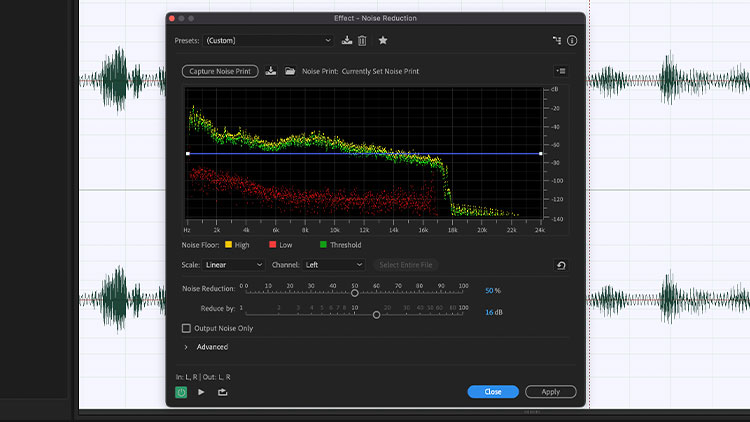
3. ഇഫക്റ്റുകളിൽ ക്ലിക്ക് ചെയ്യുക> നിങ്ങളുടെ മെനു ബാറിൽ ശബ്ദം കുറയ്ക്കൽ / പുനഃസ്ഥാപിക്കൽ, നോയ്സ് റിഡക്ഷൻ തിരഞ്ഞെടുക്കുക.
4. ട്രാക്കിലെ ശബ്ദം സാമ്പിൾ ചെയ്യാൻ ക്യാപ്ചർ നോയ്സ് പ്രിന്റിൽ ക്ലിക്ക് ചെയ്യുക.
5. മാറ്റങ്ങൾ കേൾക്കാൻ നിങ്ങൾക്ക് കൂടുതൽ ക്രമീകരണങ്ങളും പ്രിവ്യൂവും ക്രമീകരിക്കാം.
6. പശ്ചാത്തല ശബ്ദം കുറയുമ്പോൾ പ്രയോഗിക്കുക ക്ലിക്കുചെയ്യുക.
DaVinci Resolve

DaVinci Resolve സോണി വെഗാസ് പ്രോയ്ക്കെതിരെ എളുപ്പത്തിൽ മത്സരിക്കാൻ കഴിയുന്ന മറ്റൊരു വീഡിയോ എഡിറ്റിംഗ് സോഫ്റ്റ്വെയറാണ്. ഇത് Mac-നും ലഭ്യമാണ്, ഇത് എല്ലാ Apple ഉപയോക്താക്കൾക്കും ഒരു നല്ല ബദലായി മാറുന്നു.
DaVinci Resolve-ന്റെ ബിൽറ്റ്-ഇൻ ടൂളുകൾ ഉപയോഗിച്ച് പശ്ചാത്തല ശബ്ദം എങ്ങനെ നീക്കംചെയ്യാമെന്ന് നിങ്ങൾ ചിന്തിക്കുന്നുണ്ടെങ്കിൽ, ഈ ഘട്ടങ്ങൾ പാലിക്കുക:
1 . ടൈംലൈനിൽ എഡിറ്റ് ചെയ്യേണ്ട ഓഡിയോ ക്ലിപ്പ് തിരഞ്ഞെടുക്കുക.
2. ഇഫക്റ്റ് ലൈബ്രറിയിലേക്ക് പോയി ഓഡിയോ എഫ്എക്സിൽ നോയ്സ് റിഡക്ഷൻ തിരയുക. ടൈംലൈനിലെ ഓഡിയോ ക്ലിപ്പിലേക്ക് വലിച്ചിടുക.

3. നോയിസ് റിഡക്ഷൻ വിൻഡോ തുറക്കും, ഞങ്ങൾ ക്രമീകരണങ്ങൾ ക്രമീകരിക്കാൻ തുടങ്ങും.
4. ക്ലിക്ക് ചെയ്യുകഇഫക്റ്റ് ഓണാക്കാനും ഓഡിയോ കേൾക്കാനും നോയ്സ് റിഡക്ഷന് അടുത്തായി ചെറിയ സ്വിച്ച്.
5. ഇവിടെ നിങ്ങൾക്ക് ത്രെഷോൾഡ്, അറ്റാക്ക് പോലുള്ള മറ്റ് ക്രമീകരണങ്ങൾ സ്വമേധയാ ക്രമീകരിക്കാൻ കഴിയും.
6. നിങ്ങൾ സംഭാഷണ ഓഡിയോയിൽ മാത്രം പ്രവർത്തിക്കുകയാണെങ്കിൽ, നിങ്ങൾക്ക് സ്ഥിരസ്ഥിതി ക്രമീകരണങ്ങൾ ഉപേക്ഷിച്ച് സ്വയമേവയുള്ള സംഭാഷണ മോഡ് അടയാളപ്പെടുത്താം.
7. പശ്ചാത്തല ശബ്ദം കുറയുന്നത് വരെ നിങ്ങൾക്ക് കൂടുതൽ ക്രമീകരണങ്ങൾ നടത്താം.
8. നിങ്ങൾ ശബ്ദരഹിത ഓഡിയോ കേൾക്കുമ്പോൾ വിൻഡോ അടയ്ക്കുക.

